文章詳情頁
Win10系統(tǒng)設(shè)置任務(wù)欄全透明具體操作步驟
瀏覽:3日期:2022-12-22 18:42:36
看見身邊的朋友為Win10系統(tǒng)設(shè)置的任務(wù)欄全透明挺好看,自己卻不知道怎么設(shè)置?今日在此就呈現(xiàn)了Win10系統(tǒng)設(shè)置任務(wù)欄全透明的具體操作步驟。

1、下載安裝一款名叫Startisback的小工具;
2、接下來,將Startisback安裝到你的電腦中,啟動軟件后會看到如下界面;
3、勾選“外觀”→“使用自定義任務(wù)欄顏色”復(fù)選框,然后再將右側(cè)滑桿拖拽到最左側(cè),點擊應(yīng)用按鈕。轉(zhuǎn)眼間,任務(wù)欄就變透明啦!
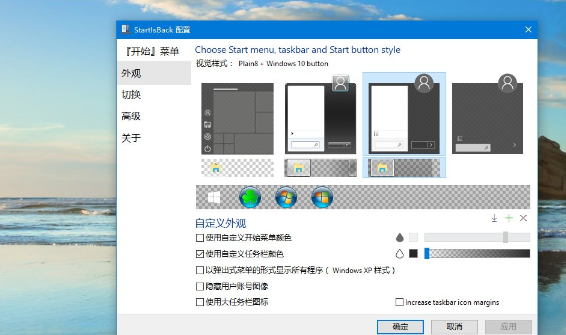
滑桿拖到最左側(cè),神奇的事就要發(fā)生啦!
4、除此之外,我們還可以在此基礎(chǔ)上再做一些小變化。比方說點擊滑桿最左側(cè)的“□”,它的作用是為任務(wù)欄填入不同的顏色。再或者,我們還可以點擊旁邊的“小水滴”,而它的作用則是將透明的任務(wù)欄轉(zhuǎn)成“Aero毛玻璃”效果。
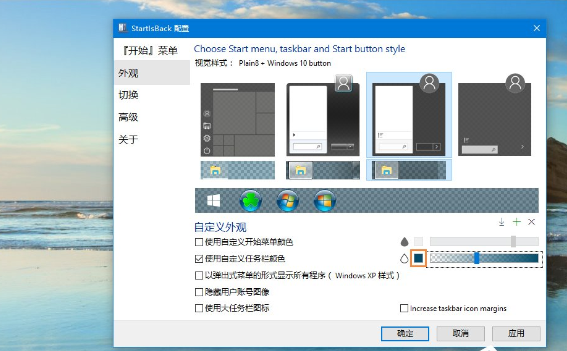
OK!是不是很簡單呢?好了,馬上體驗一下吧,一秒鐘,讓我們Windows立馬不一樣!
按照上文講述的Win10系統(tǒng)設(shè)置任務(wù)欄全透明的具體操作步驟,伙伴們自己也趕緊去實踐下吧!
標簽:
Windows系統(tǒng)
win10
相關(guān)文章:
1. Win10怎么刪除系統(tǒng)自帶輸入法的記憶?系統(tǒng)輸入法清除記憶步驟2. 怎么使用命令提示符重裝Win10系統(tǒng)?使用命令提示符重裝Win10系統(tǒng)的方法3. Win10系統(tǒng)提示停止響應(yīng)怎么解決?Win10系統(tǒng)提示停止響應(yīng)解決方法4. Win11電腦耳機有滋滋的雜音怎么辦?Win11電腦有滋滋的雜音解決辦法5. 消息稱微軟將在未來幾周內(nèi)推送 Win11 22H2“Moment 2”更新6. Win10必應(yīng)搜索不了怎么辦?Win10系統(tǒng)bing搜索不了的解決方法7. freebsd 服務(wù)器 ARP綁定腳本8. Win11關(guān)機一直重啟怎么辦?Win11關(guān)機不斷重啟解決方法9. Win11找不到回收站怎么辦?Win11顯示回收站的方法10. Win10點擊開始菜單沒有反應(yīng)怎么辦?Win10點擊開始菜單沒有反應(yīng)的解決方法
排行榜

 網(wǎng)公網(wǎng)安備
網(wǎng)公網(wǎng)安備